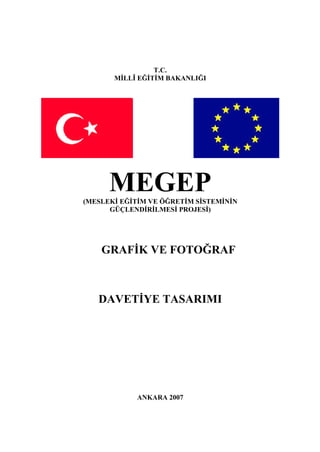
213 gim027
- 1. T.C. MİLLÎ EĞİTİM BAKANLIĞI MEGEP (MESLEKİ EĞİTİM VE ÖĞRETİM SİSTEMİNİN GÜÇLENDİRİLMESİ PROJESİ) GRAFİK VE FOTOĞRAF DAVETİYE TASARIMI ANKARA 2007
- 2. Milli Eğitim Bakanlığı tarafından geliştirilen modüller; Talim ve Terbiye Kurulu Başkanlığının 02.06.2006 tarih ve 269 sayılı Kararı ile onaylanan, Mesleki ve Teknik Eğitim Okul ve Kurumlarında kademeli olarak yaygınlaştırılan 42 alan ve 192 dala ait çerçeve öğretim programlarında amaçlanan mesleki yeterlikleri kazandırmaya yönelik geliştirilmiş öğretim materyalleridir (Ders Notlarıdır). Modüller, bireylere mesleki yeterlik kazandırmak ve bireysel öğrenmeye rehberlik etmek amacıyla öğrenme materyali olarak hazırlanmış, denenmek ve geliştirilmek üzere Mesleki ve Teknik Eğitim Okul ve Kurumlarında uygulanmaya başlanmıştır. Modüller teknolojik gelişmelere paralel olarak, amaçlanan yeterliği kazandırmak koşulu ile eğitim öğretim sırasında geliştirilebilir ve yapılması önerilen değişiklikler Bakanlıkta ilgili birime bildirilir. Örgün ve yaygın eğitim kurumları, işletmeler ve kendi kendine mesleki yeterlik kazanmak isteyen bireyler modüllere internet üzerinden ulaşılabilirler. Basılmış modüller, eğitim kurumlarında öğrencilere ücretsiz olarak dağıtılır. Modüller hiçbir şekilde ticari amaçla kullanılamaz ve ücret karşılığında satılamaz.
- 3. İÇİNDEKİLER AÇIKLAMALAR ....................................................................................................................ii GİRİŞ ....................................................................................................................................... 1 ÖĞRENME FAALİYETİ- 1 .................................................................................................... 3 1. DAVETİYE TASARIMI ..................................................................................................... 3 1.1. Tanımı ve Önemi .......................................................................................................... 3 1.2. Davetiyede Bulunması Gerekenler ............................................................................... 4 1.3.Davetiye Tasarımında Dikkat edilmesi Gereken Noktalar ............................................ 4 1.4. Zarf Modelleri............................................................................................................... 5 1.4.1. Diplomat Zarflar .................................................................................................... 5 1.4.2. Torba Zarflar (Kendinden Yapışkanlı) .................................................................. 6 1.4.3. Fantezi Davetiye Zarfları....................................................................................... 6 UYGULAMA FAALİYETİ ................................................................................................ 7 ÖLÇME VE DEĞERLENDİRME .................................................................................... 10 ÖĞRENME FAALİYETİ- 2 .................................................................................................. 13 2. RENK- DOLGU................................................................................................................. 13 2.1. Renk ............................................................................................................................ 13 2.1.1. Renk Listesi (Assets) ........................................................................................... 14 2.1.2. Renk Mikseri [ Mixer and tints] .......................................................................... 15 2.2. Dolgu Renk Listesi Üzerinden.................................................................................... 16 2.2.1. Dolgu ve Çizgi Rengini Değiştirmek .................................................................. 16 2.2.2. Object Paleti ve Dolgu......................................................................................... 17 UYGULAMA FAALİYETİ .............................................................................................. 22 ÖLÇME VE DEĞERLENDİRME .................................................................................... 27 UYGULAMA FAALİYETİ .............................................................................................. 28 ÖĞRENME FAALİYETİ- 3 .................................................................................................. 30 3. PDF (PORTABLE DOCUMENT FORMAT: PORTATİF DOKÜMAN FORMATI) ..... 30 UYGULAMA FAALİYETİ .............................................................................................. 32 ÖLÇME VE DEĞERLENDİRME .................................................................................... 36 MODÜL DEĞERLENDİRME .............................................................................................. 39 CEVAP ANAHTARLARI ..................................................................................................... 40 KAYNAKLAR....................................................................................................................... 41 i
- 4. AÇIKLAMALAR AÇIKLAMALAR KOD 213GIM027 ALAN Grafik ve Fotoğraf DAL/MESLEK Grafik MODÜLÜN ADI Davetiye Tasarımı MODÜLÜN TANIMI Davetiyeyi elle ve bilgisayarla tasarlayabilme becerisinin kazandırıldığı öğrenme materyalidir. SÜRE 40/32 ÖN KOŞUL Kartvizit ve antetli çalışmaları modülünü başarmış olmak YETERLİK Davetiye Tasarlamak Genel Amaç Uygun ortam sağlandığında; Temel sanat dersi öğretilerine uygun davetiyeyi elle ve bilgisayarla tasarlayabileceksiniz. Amaçlar MODÜLÜN AMACI 1. Kompozisyon kurallarına uygun birden fazla eskizi istenilen sürede çizebileceksiniz. 2. Karar verilen eskize uygun bilgisayarda istenilen sürede geliştirerek orijinal haline getirebileceksiniz. 3. Orijinal ve eskizin özelliklerini yazarak düzenli sunum dosyası hazırlayabileceksiniz. EĞİTİM ÖĞRETİM Bilgisayar, tarayıcı, yazıcı, çizim masası, ışıklı masa, ORTAMLARI VE internet, dergi ve mecmualar, projeksiyon, vektörel çizim DONANIMLARI progamları, işletim sistemi Her faaliyet sonrasında o faaliyetle ilgili değerlendirme soruları ile kendi kendinizi değerlendireceksiniz. ÖLÇME VE Öğretmen modül sonunda size ölçme aracı (uygulama, DEĞERLENDİRME soru-cevap)uygulayarak modül uygulamaları ile kazandığınız bilgi ve becerileri ölçerek değerlendirecektir. ii
- 5. GİRİŞ GİRİŞ Sevgili Öğrenci, Davetiye kurumsal kimliğin bir parçasıdır. Davetiye tasarımında kullanılan renk, çizgi, doku ve tipogafi kurumun çizgisini yansıtmalıdır. Davetiye, özel gün ve faaliyetlerde kişiye özel çağrı mesajlarıdır. Davetiye tasarımı göze hitap eden şık ve sade olmalıdır. Tasarımda kullanılan şekil ve fotoğraflar faaliyetin anlam ve önemine uygun olmalıdır. Firma faaliyetlerin başlangıç aşaması insanların davet edilmesidir. Faaliyetin reklam afişi davetiyedir. Davetiye tasarımı cılız ve sönük ise faaliyet ne kadar güzel olursa olsun insanların davete katılma fikrine sıcak bakmamalarına neden olacaktır. Bu modülle özel gün ve faaliyetlerde kişi ve kuruluşlara davetiye tasarımı yapmayı öğreneceksiniz. 1
- 6. 2
- 7. ÖĞRENME FAALİYETİ- 1 ÖĞRENME FAALİYETİ- 1 AMAÇ Uygun ortam sağlandığında; kompozisyon kurallarına uygun birden fazla eskizi istenilen sürede çizebileceksiniz. ARAŞTIRMA Bu faaliyet öncesinde yapmanız gereken öncelikli araştırma şudur: 10 farklı davetiye tasarımı örneklerini internetten veya basılmış örneklerini bularak sınıfınıza getiriniz. Sınıfta öğretmeniniz ile birlikte inceleyiniz. Araştırma işlemleriniz için reklâm ajanslarından ve internet faydalanabilirsiniz. 1. DAVETİYE TASARIMI 1.1. Tanımı ve Önemi Özel gün ve faaliyetlerde kişiye özel çağrı mesajlarına davetiye denilmektedir. Davetiye tasarımı, göze hitap eden şık ve sade olmalıdır. Tasarımda kullanılan şekil ve fotoğraflar faaliyetin anlam ve önemine uygun olmalıdır. Firma faaliyetlerinin başlangıç aşaması, insanların davet edilmesidir. Faaliyetin reklam afişi davetiyedir. Davetiye tasarımı cılız ve sönük ise faaliyet ne kadar güzel olursa olsun insanlar, davete gelme fikrine kuşku ile yaklaşacaktır. Şekil 1.1: Davetiye eskizi örneği 1 3
- 8. 1.2. Davetiyede Bulunması Gerekenler Davet progam akışı Amblem ve logo Davet metni Faaliyetin adı Davet saat-tarih ve yer 1.3.Davetiye Tasarımında Dikkat edilmesi Gereken Noktalar Firma amblem ve logosu davetiyenin en can alıcı yerine konulmalıdır. Davet progam akışı ayrı bir bölümde değerlendirilmelidir. Davet metni el yazısına yakın bir yazı karakterinde olmalıdır ve içersinde saygı, nezaket ifadelerinin bulunmasına özen gösterilmelidir. Faaliyetin adı faaliyeti özetleyen ve tek satırı geçmeyen ifade olmalıdır. Davet saat, tarih ve yer okunaklı düz bir yazı karakteri ile yazılmalıdır Şekil 1.2: Davetiye eskizi örneği 2 Davetiye ebatları zarf ebatları ile doğru orantılıdır. Davetiye ebadı zarf ebatlarından en az 1’er cm küçük olmalıdır. 4
- 9. 1.4. Zarf Modelleri 1.4.1. Diplomat Zarflar Kâğıt cinsi: I.Hamur 90 g - 110 g İmitasyon Kraft - Formula Kraft Modeller: Düz, pencereli, silikonlu (yapışkanlı) ve silikonsuz Ebatlar: 105 x 240 mm ve 110 mm x 235 mm 1.4.2. Buklet Zarflar Kâğıt cinsi: I.Hamur 90 g - 110 g İmitasyon Kraft - Formula Kraft Modeller: Düz, Pencereli, Silikonlu (yapışkanlı) ve silikonsuz Ebatlar: 110 x 220 mm ve 114 mm x 162 mm Resim 1. 2 : Buklet zarflar 5
- 10. 1.4.2. Torba Zarflar (Kendinden Yapışkanlı) Kâğıt cinsi: I.Hamur 90 g - 110 g, İmitasyon Kraft 90 g, Formula (Şamua) 100 g Torba Zarf Ölçüleri/ mm 130 X 170 160 X 230 195 X 265 240 X 320 300 X 400 370 X 370 120 X 250 170 X 250 210 X 280 260 X 350 320 X 420 370 X 420 152 X 225 178 X 268 225 X 300 280 X 380 330 X 450 Resim 1.3: Torba zarflar 1.4.3. Fantezi Davetiye Zarfları Kâğıt cinsi: Özel dokulu ve renkli 250 ila 300 g kalınlığında Talep doğrultusunda farklı ölçülerde ve özelliklerde zarf yapılır. STANDART EBATLAR 13 X 18 14 X 20 16 X 23 16 X 16 18 X18 Şekil 1.3: Fantezi davetiye zarfları 6
- 11. UYGULAMA FAALİYETİ UYGULAMA FAALİYETİ Aşağıdaki işlemleri tamamladığınızda kompozisyon kurallarına uygun birden fazla eskizi istenilen sürede çizebileceksiniz. İŞLEM BASAMAKLARI 1.Adım Çizim araçlarını hazırlayınız. Guaj boya (Cyan, Magenta, Yellow, Black and White) 2.Adım Eskiz uygulanacak yüzeyleri seçiniz. 21*29,7 cm bristol 3.Adım Eskiz uygulanacak yüzeyleri çizim masasına sabitleyiniz. Temiz ve düzenli çalışınız. 4.Adım Karakalem tekniği ile eskizleri hazırlayınız. Torba zarf boyutu (160*230 mm) Davetiye boyutu (150*210 mm) Şekil 1.4: Davetiye zemini 7
- 12. Şekil 1.5: Davetiyede logo yerleşimi 8
- 13. Şekil 1.6: Yazıların yazılması 5.Adım Maketini hazırlayınız. Kırım, katlama ve kesim yerlerinden keserek ve kırarak maketinizi hazırlayınız. 6.Adım Eskizlerinizi kontrol ediniz. 9
- 14. ÖLÇME VE DEĞERLENDİRME ÖLÇME VE DEĞERLENDİRME A- OBJEKTİF TESTLER (ÖLÇME SORULARI) Aşağıdaki soruların cevaplarını Doğru veya Yanlış şıklarından birini işaretleyerek kendinizi değerlendiriniz. 1. Davetiye, özel gün ve faaliyetlerde kişiye özel çağrı mesajlarıdır. Doğru Yanlış 2. Faaliyetin reklam afişi davetiyedir. Doğru Yanlış 3. Faaliyetin adı davetiye tasarımında bulunması gerekenlerden değildir. Doğru Yanlış 4. Firma adresi davetiyenin en can alıcı yerine konulmalıdır. Doğru Yanlış 5. Davet progam akışı ayrı bir bölümde değerlendirilmelidir. Doğru Yanlış 6. Davet metni el yazısına yakın bir yazı karakterinde olmalı ve içersinde saygı, nezaket ifadelerinin bulunmasına özen gösterilmelidir. Doğru Yanlış 7. Faaliyetin adı, faaliyeti özetleyen ve tek satırı geçmeyen ifade olmalıdır. Doğru Yanlış 8. Davet saat-tarih ve yer okunaklı el yazısı karakteri ile yazılmalıdır. Doğru Yanlış 9. Davetiye ebatları zarf ebatları ile doğru orantılıdır. Davetiye ebadı zarf ebatlarından en az 1’er cm küçük olmalıdır. Doğru Yanlış 10. Diplomat zarf 9*24 cm. ve buklet zarf 11*22 cm. boyutlarındadır. Doğru Yanlış Cevaplarınızı cevap anahtarı ile karşılaştırınız. Cevap anahtarı modülün sonundadır. DEĞERLENDİRME Cevaplarınızı cevap anahtarı ile karşılaştırınız. Doğru cevap sayınızı belirleyerek kendinizi değerlendiriniz. Yanlış cevap verdiğiniz ya da cevap verirken tereddüt yaşadığınız sorularla ilgili konuları faaliyete geri dönerek tekrar inceleyiniz. 10
- 15. UYGULAMALI TEST Siz de kendi okulunuzda yapılacak herhangi bir faaliyet için önerilen işlem basamaklarına göre davetiye eskiz etütleri yapınız. Uygulama Faaliyetine Bakınız. DEĞERLENDİRME ÖLÇEĞİ 1. Adım Çizim araçlarını hazırlayınız. Guaj boya (Cyan, Magenta, Yellow, Black and White) 2. Adım Eskiz uygulanacak yüzeyleri seçiniz. 21*29,7 cm bristol 3. Adım Eskiz uygulanacak yüzeyleri çizim masasına sabitleyiniz. Temiz ve düzenli çalışınız. 4. Adım Kara kalem tekniği ile eskizleri hazırlayınız. Torba zarf boyutu (160*230 mm) Davetiye boyutu (150*210 mm) 5.Adım Maketini hazırlayınız. Kırım, katlama ve kesim yerlerinden keserek ve kırarak maketinizi hazırlayınız. 6.Adım Eskizlerinizi kontrol ediniz. NOT: Değerlendirme ölçeği ile bu çalışmanızı değerlendiriniz. 11
- 16. DEĞERLENDİRME ÖLÇEĞİ Aşağıdaki ölçütlere göre çalışmanızı değerlendiriniz. Açıklama: Bu faaliyet kapsamında aşağıda listelenen davranışlardan kazandığınız becerileri EVET ve HAYIR kutucuklarına (X) işareti koyarak kontrol ediniz Değerlendirme Ölçütleri Evet Hayır 1. Çizim araçlarını hazırladınız mı? 2. Eskiz uygulanacak yüzeyleri seçtiniz mi? 3. Eskiz uygulanacak yüzeyleri çizim masasına sabitlediniz mi? 4. Karakalem tekniği ile eskizleri hazırladınız mı? 5. Maketini hazırladınız mı? 6. Eskizlerinizi kontrol ettiniz mi? DEĞERLENDİRME Uygulama faaliyetinde kazandığınız davranışlarda işaretlediğiniz ‘evet’ ler kazandığız becerileri ortaya koyuyor. ‘Hayır’ larınız için ilgili faaliyetleritekrarlayınız.Tamamı ‘Evet’ ise diğer öğrenme faaliyetine geçiniz. 12
- 17. ÖĞRENME FAALİYETİ– 2 ÖĞRENME FAALİYETİ- 2 AMAÇ Uygun ortam sağlandığında; karar verilen eskize uygun bilgisayarda istenilen sürede geliştirerek orijinal haline getirebileceksiniz. ARAŞTIRMA Bu faaliyet öncesinde Vektörel çizim programında, renk ve dolgu efektlerini inceleyiniz. Araştırmalarınız için; üniversitelerin grafik bölümlerini, kütüphanelerini, internet ortamını kullanabilirsiniz. 2. RENK- DOLGU 2.1. Renk Sayfamız üzerinde renkleri oluşturmak ve kullanmak için iki palete ihtiyaç duyarız. Bunlar yeni renkleri üzerinde oluşturacağımız Mixer and Tints ve renk listemiz Assets’tir. Her iki paeti de Window menüsünden çağırabilirsiniz. Resim 2.1: Renk listesi 13
- 18. 2.1.1. Renk Listesi (Assets) Renk listesi elimizde bulunan renkleri listeler. Standart olarak ilk açıldığında listede dört adet renk bulunur. None [Şeffaf], White [Beyaz], Black [Siyah] ve Registration, Registration siyah değildir, renk ayrımı sonrasında bütün filmlerde çıkmasını istediğiniz çizgi ya da bölge varsa ( kroslar), renk olarak Registration veriniz. Resim 2.2: Pantone renk kataloğu Renk Ekleme Düğmesi Mixer and Tints’de oluşturduğunuz rengi, bu düğmenin üzerine sürüklerseniz renginiz listede yer alır. Pantone renk kataloglarından seçeceğimiz renkleri tasarımlarımızda kullanabiliriz. Burada dikkat etmemiz gereken husus, tasarımımızın baskısı CMYK maddesel renklerle basılacağından seçmiş olduğunuz renk baskıda çıkmayabilir. Seçmiş olduğunuz rengi spot renk olarak tanımlayabilir. Ekstra olarak basılmasını sağlayabilirsiniz. 14
- 19. 2.1.2. Renk Mikseri [ Mixer and tints] Resim 2.3: Renk mixeri Renk mikseri üzerinde değişik renk sistemlerine göre renkler oluşturacağımız düğmecikler, sürgüler, rengi listeye aktarma ve tint bölümünü barındırır. Tint bölümü rengin açık ve koyuluğu ile ilgilidir. %10 Cyan gibi. Kesinlikle tint tram değildir. Yeni Renk Oluşturmak Yeni bir renk oluşturmak için amaca bağlı olarak birkaç yöntem izleyebiliriz. Eğer CMYK değerleri ile bir renk oluşturmak istiyorsanız. Önce renk mikseri üzerindeki CMYK düğmesine tıklayın. Sonra gerekli kutucuklara değerleri yazarak ya da sürgüleri kullanarak renginizi oluşturunuz. Renk mikserinin alt bölümündeki alanın sağ yarısı oluşturduğunuz yeni rengi gösterir. Renk listesinde bulunan Process renkler italik yazı stilinde, Spot renkler ise normal yazı stilinde görüntülenir. RGB renklerin listedeki isimlerinin yanında üç renkli nokta işareti bulunur. 15
- 20. Resim 2.4: Renk listesi 2.2. Dolgu Renk Listesi Üzerinden 2.2.1. Dolgu ve Çizgi Rengini Değiştirmek Renk listesini kullanarak şekillerin dolgu ve çizgi renklerini değiştirebilirsiniz. Renk listesinin üst bölümünde yer alan üç kutucuk bu yöntem için kullanılır. Bu düğmelerden en sağda yer alan, şeklin çizgisine ve dolgusuna aynı anda renk vermek için kullanılır. 1.Yöntem Şekli seçiniz. Dolgu rengi için soldan 1. kutucuğu, çizgi rengi için 2. kutucuğu, her ikisi için 3. kutucuğu seçebilirsiniz. Renk listesinde istediğiniz rengin isminin üzerine tıklayınız. 16
- 21. 2. Yöntem Şekli seçiniz. Renk listesinden istediğiniz rengin kare örneğini tutup yukarıdaki kutucuklardan birinin içine bırakınız. Resim 2.5: Dolgu çeşitleri 2.2.2. Object Paleti ve Dolgu 2.2.2.1. Basic [Düz Zemin Dolgu] Şeklin içini düz bir renkle kaplar. Renk listesinden istediğiniz rengin kare örneğini taşıyıp Fill :Basic üzerindeki renk kutucuğunun içine bırakarak dolgu rengini değiştirebilirsiniz. 2.2.2.2. Custom [Özel Dolgu] Bu dolgu tipi ekranda görülmez, sadece Postscript destekli yazıcıdan basılınca kâğıt üzerinde görünür. Ekranda içine Custom dolgu verdiğiniz şeklin üzerinde C harflerinden bir görüntü oluşur. 17
- 22. Resim 2.6: Gadient dolgu biçimi 2.2.2.3. Gadient [Degade Seçili bir şekil için degade (geçişmeli) dolgu vermek isterseniz menüden Gadient’i seçiniz. Object üzerindeki değişikliklerle istediğiniz degade tipini yaratabilirsiniz. Çubuk şeklinde gördüğünüz degade örneğine renk listesi üzerinden taşıma yaparak renk ekleyebilir veya bulunan rengi değiştirebilirsiniz. 2.2.2.4. Lens [Işığı Geçiren] Lens efekti kullanırken dikkat olmanız gerekmektedir. Bazen kullanmış olduğunuz efektler baskıda çıkmayabilir veya müşterinizin beğendiği renkten farklı renkler baskıda çıkabilir. Günümüz CTP ( Computer to Plate) teknolojisinde böyle bir sorun kısmen ortadan kalkmıştır. İşi garantiye almak için Freehand dosyalarınız başka bilgisayarda veya progamda kullanılacak ise EPS veya PDF kayıt formatını tercih edin. Lens efekti kullanılmış işlerde TIFF kayıt formatını tercih etmeyiniz. Opacity değerini artırarak veya azaltarak nesnelerin ışık geçirgenliğini ayarlayabilirsiniz. 18
- 23. Resim 2.7: Lens efekti 2.2.2.5. Pattern [Örnek, Hazır Dolgular] Resim 2.8: Hazır dolgular Değişik desenlerde bulunan dolgulardan faydalanabilirsiniz. Nesne üzerinde tramlı etki yaratmak için hazırlanmış güzel dolgu türüdür. 19
- 24. 2.2.2.6.Postscript Resim 2.9: Kişisel dolgular Bu dolgu tipini kullanmak için postscript progamlama dilini bilmek zorundasınız. Postscript komutlarını kullanarak kendi dolgunuzu yaratabilirsiniz. 2.2.2.6. Textured (Dokusal Dolgu) Resim 2.10: Dokusal dolgu 20
- 25. Ekranda göremediğiniz bir dolgu tipidir. Ancak vermiş olduğunuz dolgunun büyütülmüş bir örneğini kendi penceresi üzerinde size gösterir. Bu doku örneğine renk listesinden renk taşıyarak renk verebilirsiniz. 2.2.2.7. Tiled (Parçalı Filigan Dolgu) Resim 2.11: Fligan dolgu Eğer belli bir şekil ya da şekil gubunun tekrarlı bir şekilde istediğiniz çizimin içini doldurmasını istiyorsanız, kullanmanız gereken dolgu tipi Tiled dolgudur. Tiled dolguda tekrarlanan şekil ya da şekil gubuna “birim” diyebiliriz. Eğer parçalı bir dolgu yaratmak istiyorsak, önce birimi oluşturmalıyız. Birimi oluştururken bütün çizim araçlarını, yazı aracını ve dolgulama tekniklerini kullanabilirsiniz. Birimi oluştururken dikkat etmeniz gereken bir nokta da birim içinde tiled dolgu içeren bir çizim olmamasıdır. Çünkü tiled dolguya sahip bir çizim tekrar tiled yapılamaz. Oluşturmuş olduğunuz çizim, şekil ve yazıları kesmek veya kopyaladıktan sonra tiled dolgu paletinde Paste in ( içine yapıştır)komutu ile dolguyu oluşturabilirsiniz. “Renk ve dolgu” konusu tasarımın en önemli parçalarından biridir. Renkleri kullanırken Renklerin CMYK maddesel renkler olmasına dikkat ediniz. Aynı sayfadaki renklerin kompozisyon kuralları çerçevesinde birbirinin tamamlayıcısı ve uyumlu olmasına dikkat ediniz. Her dolgu çeşidinin kendi içersinde kütüphanesi mevcuttur. Bazı dolgu türleri, textured dolgu gibi ekranda görünmez sadece yazıcıda görebilirsiniz. Dolguları zemin yapımında, tram etkisi verme, yazıları ve şekillerin içinde rahatça kullanabilirsiniz. 21
- 26. UYGULAMA FAALİYETİ UYGULAMA FAALİYETİ Aşağıdaki işlemleri tamamladığınızda karar verilen eskizlere uygun bilgisayarda istenilen sürede geliştirerek orijinal haline getirebilecektir. İŞLEM BASAMAKLARI DAVETİYE 1. Adım Vektörel çizim progamında yeni dosya açınız. Vektörel Çizim progamının simgesini çift tıklayınız. Ctrl+ N yeni bir dosya açınız. Çalışma sayfası A4 ve ölçü biriminizin milimetre olması gerekir. 2. Adım İş alanı açınız. Kesim, kırım ve katlama çizgilerini belirleyiniz Belirlenen çizgilerinden 5 mm içerden çalışınız. Toplam boyut 210*150 mm Küçük dikdörtgen 70*150 mm Şekil 2.1: İş alanı 22
- 27. 3.Adım Amblem/logo vektörel ve çizim, resimleri progama ekleyiniz. Amblemin kayıtlı olduğu freehend dosyasını açınız,kopyalayınız ve sayfanıza yapıştırınız. Şekil 2.2: İş alanına amblemin yerleşimi Veya File + Import (CTRL+R) belgenizi kaydediniz. Amblemi istenilen büyüklüğe getiriniz. Bu işlemi gerçekleştirirken shift tuşuna basmayı unutmayınız. ( Ambleminizin oranlarını bozmadan enden ve boydan orantılı bir şekilde küçültünüz.) Amblemi tire ve açık sarı renkte yapalım. Yıldızları çizelim. Şekil 2.3: Tire amblem 23
- 28. Şekil 2.4: Yıldız çizimi Zemini renklendirelim. Şekil 2.5: Zeminin renklendirilmesi Mavi zemin %52 Cyan + %26 Magenta Sarı Zemin %12 Yellow Eğitim ve kültür logosunu sayfamıza çağıralım Ctrl+R 24
- 29. Şekil 2.6.: Eğitim ve kültür logosunun yerleştirilmesi 4.Adım Konu başlığı, davetiye metni, içerik ve firma bilgilerini giriniz. Şekil 2.7: Yazıların yazılması Belginizi kaydediniz. 25
- 30. 5. Adım Kompozisyon oluşturunuz. Bunun için; Yazıları biçimlendirelim Okul Adı Exotc Light 16,72 Pt. Sağa Yaslı İçerik Eras 9 Pt. Sola Yaslı Davet Metni Eras 11 Pt. Sağa Yaslı Tarih, Saat ve Yer Futura Book 9 Pt. Sola Yaslı Şekil 2.8: Kompozisyon Elemanları hizalayalım. Bunun için kılavuz çizgilerden ve align panelinden faydalanınız. 6. Adım Belgenizi kaydediniz. Frehand dokümanı olarak CTRL+S Başka progamlarda açmak File – Export EPS veya TIFF Taşımak için File – Export PDF e-mail atmak için File – Export JPEG 26
- 31. ÖLÇME VE DEĞERLENDİRME ÖLÇME VE DEĞERLENDİRME A. OBJEKTİF TESTLER (ÖLÇME SORULARI) Aşağıdaki soruların cevaplarını boşlukları doldurarak kendinizi değerlendiriniz. 1. None ……………….. 2. White ……………….. 3. Black ………………... 4. Registration ………………………….. 5. Tint bölümü rengin ………………………. ile ilgilidir. %10 Cyan gibi. 6. CMYK değerleri ile bir renk oluşturmak istiyorsanız. Önce renk mikseri üzerindeki CMYK ……………… tıklayınız. Sonra gerekli kutucuklara değerleri yazarak ya da sürgüleri kullanarak renginizi oluşturunuz. 7. …………. renklerin listedeki isimlerinin yanında üç renkli nokta işareti bulunur. 8. Seçili bir şekil için ……………. (geçişli) dolgu vermek isterseniz menüden Gadient’i seçiniz. 9. …………… değerini artırarak veya azaltarak nesnelerin ışık geçirgenliğini ayarlayabilirsiniz. 10. Oluşturmuş olduğunuz çizim, şekil ve yazıları kesmek veya kopyaladıktan sonra tiled dolgu paletinde …………… ( içine yapıştır) komutu ile dolguyu oluşturabilirsiniz. Cevaplarınızı cevap anahtarı ile karşılaştırınız. Cevap anahtarı modülün sonundadır. 27
- 32. UYGULAMA FAALİYETİ UYGULAMA FAALİYETİ Önerilen işlem basamaklarına göre okulunuz için davetiye tasarımını (eskizlerine uygun ve her bir tasarım ayrı ayrı yapılacak) FreeHand gafik tasarım progamında yapınız. DEĞERLENDİRME ÖLÇEĞİ İŞLEM BASAMAKLARI 1. Adım Vektörel çizim progamında yeni dosya açınız. Çalışma sayfası A4 ve ölçü biriminizin milimetre olması gerekir. 2. Adım İş alanı açınız. 3. Adım Amblem/logo vektörel ve çizim, resimleri progama ekleyiniz. 4. Adım Konu başlığı, davetiye metni, içerik ve firma bilgilerini giriniz. Belginizi Kaydedin. 5. Adım Kompozisyon oluşturunuz. Elemanları hizalayalım. Bunun için kılavuz çizgilerden ve align panelinden faydalanın. . 6. Adım Belgenizi kaydediniz. Frehand dokümanı olarak CTRL+S Başka progamlarda açmak File – Export EPS veya TIFF Taşımak için File – Export PDF e-mail atmak için File – Export JPEG NOT: Değerlendirme ölçeği ile bu çalışmanızı değerlendiriniz. 28
- 33. UYGULAMALI TEST Açıklama: Bu faaliyet kapsamında aşağıda listelenen davranışlardan kazandığınız becerileri EVET ve HAYIR kutucuklarına (X) işareti koyarak kontrol ediniz. Değerlendirme Ölçütleri Evet Hayır 1. Vektörel çizim progamında yeni dosya açtınız mı? 2. İş alanı açtınız mı? 3. Amblem/logo vektörel ve çizim, resimleri progama eklediniz mi? 4. Konu başlığı, davetiye metni, içerik ve firma bilgilerini girdiniz mi? 5. Kompozisyon oluşturdunuz mu? 6. Belgenizi kaydettiniz mi? Aşağıdaki ölçütlere göre çalışmanızı değerlendiriniz. DEĞERLENDİRME Uygulama faaliyetinde kazandığınız davranışlarda işaretlediğiniz ‘Evet’ ler kazandığız becerileri ortaya koyuyor. ‘Hayır’ larınız için ilgili faaliyetleri tekrarlayınız. Tamamı ‘evet’ ise diğer öğrenme faaliyetine geçiniz. 29
- 34. ÖĞRENME FAALİYETİ– 3 AMAÇÖĞRENME FAALİYETİ- 3 Uygun ortam sağlandığında; orijinal ve eskizin özelliklerini yazarak düzenli sunum dosyası hazırlayabileceksiniz. ARAŞTIRMA Bu faaliyet öncesinde yapmanız gereken araştırmalar şunlardır: PDF resim formatını araştırınız. Araştırmalarınız için internet ortamını, kütüphanelerin, üniversitelerin gafik bölümlerini kullanabilirsiniz. 3. PDF (PORTABLE DOCUMENT FORMAT: PORTATİF DOKÜMAN FORMATI) Gafik, basım, yayıncılık sektörünün ortak dili PDF dosya formatıdır. Gelişmiş ülkelerin hemen hemen tümünde yaygın olarak kullanılan PDF, ISO ve benzeri kuruluşlar tarafından da dünya standardı olarak tescil edilmiştir. Günümüzde dünyanın birçok yayın kuruluşu, gazete ve dergi, ilan başvurularını film yerine PDF dokümanı olarak kabul etmekte, servis büro, film çıkış atölyeleri ve matbaalar da orijinal progamlar yerine PDF olarak kaydedilmiş dokümanlarla çalışmaktadır. Bütün gafik tasarım progamlarında hazırlanan dokümanlar PDF doküman olarak kaydedildiği zaman font, vektörel çizimler ve resimler ile birlikte yer alan gafik tasarım ürünleri hiçbir değişikliğe uğramadan ekranda görüldüğü şekilde sayfalara gömülmüş (embed) olur. 30
- 35. Resim 3.1: PDF PDF (Taşınabilir Belge Biçimi), adından da anlaşılabileceği gibi taşınabilir dokümanlar oluşturmak amacıyla üretilmiş bir formattır. Üretilen dokümanlar gerek internet üzerinden, gerekse de yerel ağ üzerinden açıldığında şekil değişikliğine uğramadan aynen görüntülenir ve yazdırılır. Özellikle internetin gelişmesi ve veri transferlerinin bu yolla yapılmaya başlanmasıyla geliştirilmiş ve gittikçe önem kazanan sayısal (dijital) ve platformlar (Mac OS, Windows, Linux) arası (cross platform) bir formattır. PDF dosyaları Acrobat ve Acrobat Reader progamı ile açılır. Bu formatı görüntüleyebilen başka yazılımlar da vardır ama en yaygın kullanılanı ve tüm özelliklerini kullanmaya izin vereni Acrobat progamıdır. Acrobat Reader ücretsiz dağıtılan, sadece dokümanı açabilen ama içinde değişikliğe izin vermeyen bir yazılımdır. Türkçe dahil birçok dilde ve değişik işletim sistemlerinde çalışan versiyonları bulunmaktadır. Günümüzde birçok progam (Freehand, Corel Draw ve Photoshop vb.), içlerine entege edilmiş kodları sayesinde dosyaları PDF olarak kaydedebilmekteyse de, profesyonel anlamda bir pdf dosyası yaratmak için Adobe Acrobat Professional ve içeriğinde bulunan Adobe Distiller kullanılır. Bu ürün ise ücretli bir yazılımdır. PDF dosyaları, farklı renk kodları (rgb ya da cmyk) ve çözünürlüklerde de kaydedilebilir. Örneğin, dokümandaki resimler 72 dpi ve rgb olarak kaydedildiği takdirde, düşük dosya boyutu sayesinde, internet üzerinden yaymak oldukça kolaylaşır. Bunun dışında tasarım profesyonelleri de artık işlerini yüksek çözünürlüklü ve cmyk renk koduyla pdf formatında kaydederek matbaalara ulaştırmaktadırlar. Bu, basılı işler alanında çok büyük bir avantaj sağlamaktadır. Bu doküman türünün bir diğer özelliği de işletim sisteminden bağımsız olmasıdır. Windows üzerinden de, Macintosh üzerinden de, Linux üzerinden de aynı şekilde açılabilir. 31
- 36. UYGULAMA FAALİYETİ UYGULAMA FAALİYETİ Aşağıdaki işlemleri tamamladığınızda orijinal ve eskizin özelliklerini yazarak düzenli sunum dosyası hazırlayabileceksiniz. İŞLEM BASAMAKLARI Bilgisayarda hazırladığınız orijinallerin tek tek renkli çıktılarını alınız. Dikkatlice okuyunuz ve yanlışlık varsa düzeltiniz. 1. Adım Orijinalin yazıcıdan renkli çıktısını alınız. File – Print veya simgeyi tıklayınız. Veya Ctrl + P kısa yolu ile sayfanızı yazdırabilirsiniz. Resim 3.2: Çıkış ayarları kutusu Okeyi tıklamanız yeterlidir. Bilgisayarda hazırladığınız orijinallerin tek tek renkli çıktılarını alınız. Dikkatlice okuyunuz ve yanlışlık varsa düzeltiniz. 32
- 37. 2. Adım Eskizler için paspartu hazırlayınız. Paspartu hazırlamak, hem eskizin sınırlarını belli eder hem de görselliğe hitap eder. Paspartuları hazırlarken temiz ve düzenli çalışınız. Şekil 3.1: Paspartu 33
- 38. Şekil 3.2: Paspartu 3. Adım CD’ye kaydediniz. Dosyayı FreeHand 11 olarak normal kaydediniz. File – Export Eps, Tiff ve PDF formatlarında kaydediniz. PDF Bütün dünyada kullanılan dokumanızın hiçbir şekilde veri ve kalite kaybı olmadan taşıyabileceğiniz ortak dosya formatı. Font problemlerine dikkat ediniz, muhakkak PDF yapmadan önce Text alanını Convert ediniz. 4. Adım Sunum dosyası hazırlayınız. Kendi firmanızın veya okulunuzun antetli dosyasına bütün tasarımlarınızı koyunuz. Çalışmanız ile ilgili kapak hazırlayınız. Çalışmaları teker teker şeffaf dosyalara düzenli bir şekilde koyunuz. 5. Adım Orijinali onaylatınız. Bütün yazışmalarınız yazılı ve onaylı olsun. Onay almadan hiçbir şekilde tasarımlarınızı baskıya göndermeyiniz. 34
- 39. Davetiye ve Özellikleri Şekil 3.3:Davetiye 70*150 mm Mavi Alan 140*150 mm Sarı Alan Okul Adı Exotc Light 16,72 Pt. Sağa Yaslı İçerik Eras 9 Pt. Sola Yaslı Davet Metni Eras 11 Pt. Sağa Yaslı Adres, Saat ve Yer Futura Book 9 Pt. Sola Yaslı 35
- 40. ÖLÇME VE DEĞERLENDİRME ÖLÇME VE DEĞERLENDİRME C- OBJEKTİF TESTLER (ÖLÇME SORULARI) Aşağıdaki soruların cevaplarını boşlukları doldurarak kendinizi değerlendiriniz. 1. Günümüzde dünyanın birçok yayın kuruluşu, gazete ve dergi, ilan başvurularını film yerine …………………. olarak kabul etmektedir. 2. Bütün gafik tasarım progamlarında hazırlanan dokümanlar PDF doküman olarak kaydedildiği zaman font, vektörel çizimler ve resimler ile birlikte yer alan gafik tasarım ürünleri hiçbir …………….. uğramadan ekranda görüldüğü şekilde sayfalara gömülmüş (embed) olur. 3. PDF dokümanı gerek İnternet üzerinden, gerekse de yerel ağ üzerinden açıldığında ………………….. uğramadan aynen görüntülenir ve yazdırılır. 4. PDF dosyaları, farklı renk kodları (rgb ya da cmyk) ve çözünürlüklerde de kaydedilebilir. Örneğin, dokümandaki resimler ………………….. olarak kaydedildiği takdirde, düşük dosya boyutu sayesinde, internet üzerinden yaymak oldukça kolaylaşır. 5. PDF doküman türünün bir diğer özelliği de işletim sisteminden …………….. olmasıdır. Cevaplarınızı cevap anahtarı ile karşılaştırınız. Cevap anahtarı modülün sonundadır. DEĞERLENDİRME Cevaplarınızı cevap anahtarı ile karşılaştırınız. Doğru cevap sayınızı belirleyerek kendinizi değerlendiriniz. Yanlış cevap verdiğiniz ya da cevap verirken tereddüt yaşadığınız sorularla ilgili konuları faaliyete geri dönerek tekrar inceleyiniz. 36
- 41. UYGULAMALI TEST Siz de önerilen işlem basamaklarına göre davetiye tasarımınız için sunum dosyasını hazırlayınız. Örnek uygulamaya bakınız. İŞLEM BASAMAKLARI 1. Adım Orijinalin yazıcıdan renkli çıktısını alınız. File – Print veya simgeyi tıklayınız. Veya Ctrl + P kısa yolu ile sayfanızı yazdırabilirsiniz. 2. Adım Eskizler için paspartu hazırlayınız. Paspartuları hazırlarken temiz ve düzenli çalışınız. 3. Adım CD’ye kaydediniz. Dosyayı FreeHand 11 olarak normal kaydediniz. File – ExportEps, Tiff ve PDF formatlarında kaydediniz. 4. Adım Sunum dosyası hazırlayınız. Kendi firmanızın veya okulunuzun antetli dosyasına bütün tasarımlarınızı koyunuz. Çalışmanız ile ilgili kapak hazırlayınız. Çalışmaları teker teker şeffaf dosyalara düzenli bir şekilde koyunuz. 5. Adım Orijinali onaylatınız. Burası çok önemli bütün yazışmalarınız yazılı ve onaylı olsun. Onay almadan hiçbir şekilde tasarımlarınızı baskıya göndermeyin. Kartvizit ve antetli kullanımları ile ilgili kuralları belirleyiniz ve özelliklerini yazınız. NOT: Değerlendirme ölçeği ile bu çalışmanızı değerlendiriniz. 37
- 42. DEĞERLENDİRME ÖLÇEĞİ Aşağıdaki Kriterlere göre çalışmanızı değerlendiriniz. AÇIKLAMA: Bu faaliyet kapsamında aşağıda listelenen davranışlardan kazandığınız becerileri EVET ve HAYIR kutucuklarına (X) işareti koyarak kontrol ediniz. Değerlendirme Ölçütleri Evet Hayır 1. Orijinalin yazıcıdan renkli çıktısını aldınız mı? 2. Eskizler için paspartu hazırladınız mı? 3. CD’ye kaydettiniz mi? 4. Sunum dosyası hazırladınız mı? 5. Orijinali onaylatınız mı? DEĞERLENDİRME Uygulama faaliyetinde kazandığınız davranışlarda işaretlediğiniz ‘Evet’ ler kazandığız becerileri ortaya koyuyor. ‘Hayır’ larınız için ilgili faaliyetleri tekrarlayınız. Tamamı ‘Evet’ ise diğer öğrenme faaliyetine geçiniz. 38
- 43. MODÜL DEĞERLENDİRME MODÜL DEĞERLENDİRME Yeterlik Ölçme Açıklama: Bu faaliyet kapsamında aşağıda listelenen davranışlardan kazandığınız becerileri EVET ve HAYIR kutucuklarına (X) işareti koyarak kontrol ediniz. Değerlendirme Ölçütleri Evet Hayır 1. Çizim araçlarını hazırladınız mı? 2. Eskiz uygulanacak yüzeyleri seçtiniz mi? 3. Eskiz uygulanacak yüzeyleri çizim masasına sabitlediniz mi? 4. Kara kalem tekniği ile eskizleri hazırladınız mı? 5. Maketini hazırladınız mı? 6. Eskizlerinizi kontrol ettiniz mi? 7. Vektörel çizim progamında yeni dosya açtınız mı? 8. İş alanı açtınız mı? 9. Amblem/logo vektörel ve çizim, resimleri progama eklediniz mi? 10. Konu başlığı, davetiye metni, içerik ve firma bilgilerini girdiniz mi? 11. Kompozisyon oluşturdunuz mu? 12. Belgenizi kaydettiniz mi? 13. Orijinalin yazıcıdan renkli çıktısını aldınız mı? 14. Eskizler için paspartu hazırladınız mı? 15. CD’ye kaydettiniz mi? 16. Sunum Dosyası Hazırladınız mı? 17. Orijinali onaylatınız mı? Okunuzun dönem sonu etkinlikleri için, 13 X 19 cm ebadında ve temel sanat eğitimi öğretilerine uygun davetiyeyi elle ve bilgisayarla tasarlayınız. Modül ile kazandığınız yeterliği aşağıdaki ölçütlere göre değerlendiriniz. DEĞERLENDİRME Uygulama faaliyetinde kazandığınız davranışlarda işaretlediğiniz ‘Evet’ler kazandığız becerileri ortaya koyuyor. ‘Hayır’larınız için ilgili faaliyetleri tekrarlayınız. Tamamı ‘Evet’ ise Öğretmeninizle iletişim kurarak bir sonraki modüle geçiniz. 39
- 44. CEVAP ANAHTARLARI CEVAP ANAHTARLARI ÖĞRENME FAALİYETİ 1 1 D 2 D 3 Y 4 Y 5 D 6 D 7 D 8 Y 9 Y 10 Y ÖĞRENME FAALİYETİ 2 1 Şeffaf 2 Beyaz 3 Siyah 4 %100C+%100M+%100Y+%100B 5 Açık ve koyuluğu 6 Düğmesine 7 RGB 8 degade 9 Opacity 10 Paste in ÖĞRENME FAALİYETİ 3 1 PDF dokümanı 2 Değişikliğe 3 Şekil değişikliğine 4 72 dpi ve RGB 5 Bağımsız 40
- 45. KAYNAKLAR KAYNAKLAR AKYÜZ, Kerim. Yayımlanmamış Ders Notları, Ankara ŞEN, Okan. Yayımlanmamış Ders Notları, İstanbul ULUSAN, Muammer. PDF, Macline, Nisan, 2005. http://tr.wikipedia.org/wiki/Vikipedi http://www.adobeegitim.com/dersler/freehand-dersleri/ http://www.webdersleri.com http://tr.wikipedia.org/wiki/Vikipedi 41
- 46. 42
